Cara Menggunakan NameDrop di iPhone iOS 17 buat Bagikan Kartu Nama
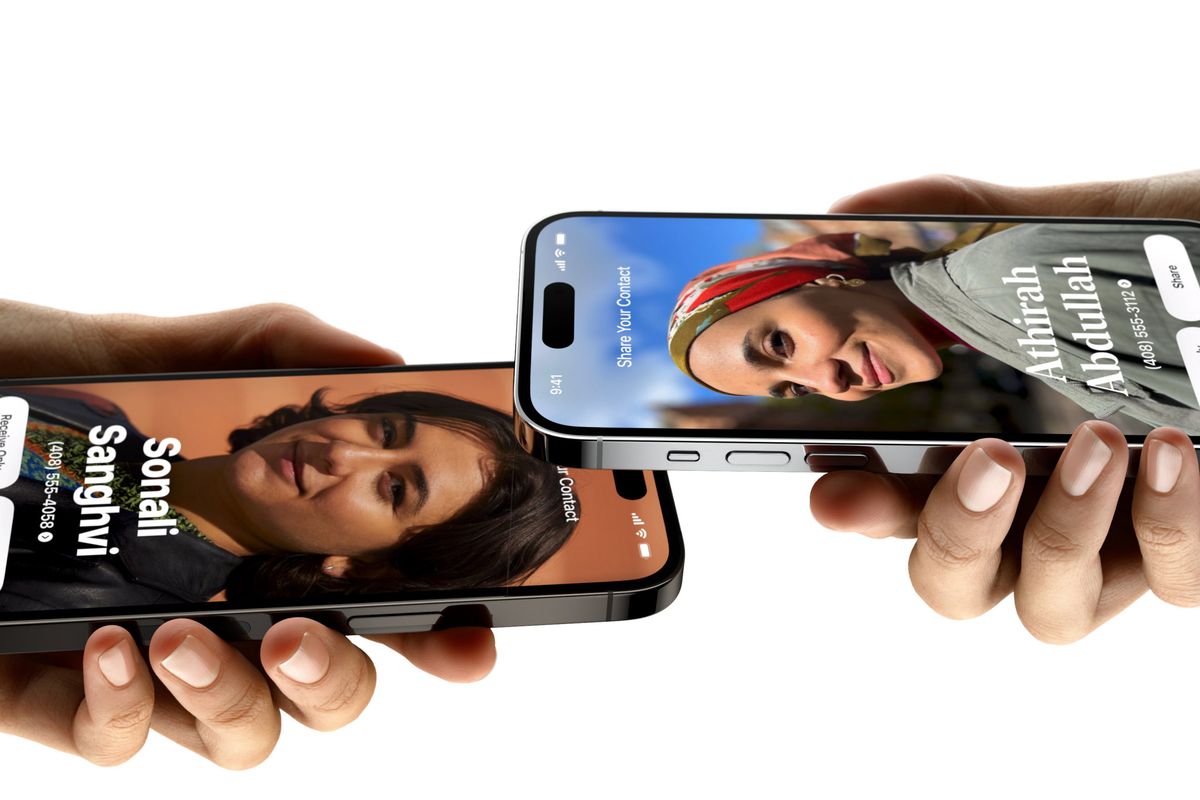
- iOS 17, sistem operasi terbaru untuk iPhone, baru saja dirilis. Ada banyak sekali fitur baru yang dibawa iOS 17. Salah satu fitur iOS 17 yang menarik dan bisa dibilang cukup ditunggu-tunggu adalah NameDrop.
Fitur NameDrop menarik karena dapat mempermudah pengguna untuk berkenalan dengan orang baru yang sama-sama menggunakan iPhone. Lantas, apa itu NameDrop yang hadir di iOS 17?
Baca juga: 7 Fitur iOS 17 yang Menarik Dicoba, Ada Poster Kontak dan Mode StandBy
Apa itu NameDrop di iOS 17?
 /Zulfikar Hardiansyah Ilustrasi fitur NameDrop di iOS 17 yang memungkinkan pengguna saling membagikan kartu namanya dengan menempelkan langsung bagian ujung atas kedua iPhone.
/Zulfikar Hardiansyah Ilustrasi fitur NameDrop di iOS 17 yang memungkinkan pengguna saling membagikan kartu namanya dengan menempelkan langsung bagian ujung atas kedua iPhone.Fitur NameDrop merupakan salah satu pembaruan mayor di iOS 17 yang belum pernah ada di iOS 16. Sebagai informasi, iOS 17 dihadirkan di iPhone dengan fokus untuk meningkatkan pengalaman berbagi dan berkomunikasi antar pengguna.
Fitur NameDrop di iOS merupakan realisasi dari fokus peningkatan pengalaman berbagi di iOS 17. Dikutip dari laman resmi Apple, NameDrop adalah fitur baru untuk melengkapi fitur berbagi AirDrop yang telah lama tersedia di iPhone.
NameDrop merupakan fitur yang memungkinkan tiap pengguna saling berbagi informasi kontak yang berupa seperti kartu nama, melalui koneksi AirDrop (WiFi dan Bluetooth) dengan hanya mendekatkan bagian ujung atas kedua iPhone.
Ketika didekatkan, kedua iPhone bakal saling mendeteksi dengan muncul animasi khusus seperti cahaya lampu. Setelah itu, kartu nama dari masing-masing pengguna di iPhone akan dapat dibagikan secara otomatis.
Kartu nama yang dibagikan melalui NameDrop bakal berisi nama pengguna, foto profil, poster, nomor telepon, dan lainnya. NameDrop membuat aktivitas berbagi kontak menjadi lebih mudah dan menarik.
Pengguna dapat memanfaatkan NameDrop untuk berbagi kontak atau kartu nama dengan kenalan barunya yang sama-sama menggunakan iPhone iOS 17. Lantas, bagaimana cara menggunakan NameDrop di iPhone iOS 17?
Baca juga: Daftar Lengkap Fitur Baru iOS 17, Ada Poster Kontak, NameDrop, dll
Cara menggunakan NameDrop di iPhone iOS 17
Untuk menggunakan NameDrop di iPhone iOS 17, setidaknya terdapat dua langkah yang harus dilakukan. Pertama, pengguna perlu membuat kartu nama yang berisi informasi kontak dan poster terlebih dahulu.
Setelah memiliki kartu nama itu di iPhone, pengguna baru bisa membagikannya via NameDrop ke iPhone lain. Adapun penjelasan kedua cara menggunakan NameDrop di iPhone iOS 17 adalah sebagai berikut.
Membuat kartu nama
- Buka aplikasi Kontak di iPhone.
- Selanjutnya, buka menu “Kartu Saya” atau “My Card” dan klik opsi “Edit”
- Isi kartu nama dengan beberapa informasi kontak sesuai keinginan, seperti nomor telepon, alamat e-mail, alamat rumah, dan sebagainya.
- Setelah itu, klik opsi “Edit” dan pilih “Buat Baru” untuk membuat desain kartu nama atau poster.
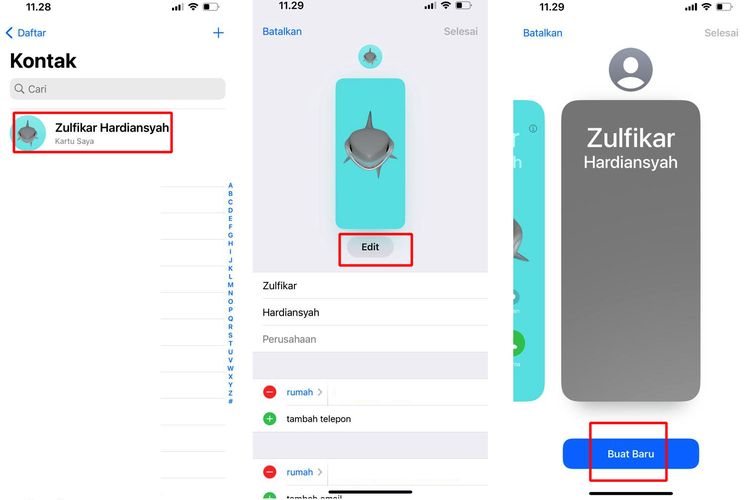 /Zulfikar Hardiansyah Ilustrasi cara membuat kartu nama untuk dibagikan via NameDrop di iPhone iOS 17.
/Zulfikar Hardiansyah Ilustrasi cara membuat kartu nama untuk dibagikan via NameDrop di iPhone iOS 17. - Pengguna dapat menambahkan foto profil dari foto diri sendiri atau karakter memoji.
- Kemudian, pengguna dapat mengubah warna background kartu nama sesuai keinginan.
- Pengguna juga bisa mengubah jenis font dari nama yang tertera pada kartu tersebut.
- Jika sudah selesai, pengguna bisa menyimpan kartu nama itu
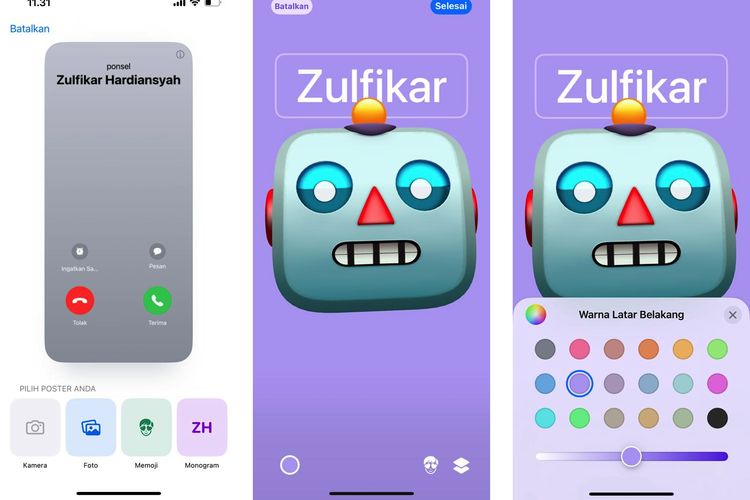 /Zulfikar Hardiansyah Ilustrasi cara membuat kartu nama untuk dibagikan via NameDrop di iPhone iOS 17.
/Zulfikar Hardiansyah Ilustrasi cara membuat kartu nama untuk dibagikan via NameDrop di iPhone iOS 17.
Berbagi kartu nama via NameDrop
- Setelah memiliki kartu nama di iPhone, pengguna bisa mulai membagikannya via NameDrop.
- Sebelum membagikan, pastikan koneksi AirDrop, WiFi, dan Bluetooth di iPhone telah aktif.
- Selanjutnya, mulai dekatkan bagian ujung atas kedua iPhone yang hendak berbagi kartu nama atau kontak.
- Setelah itu, bakal muncul animasi cahaya di bagian ujung atas layar kedua iPhone.
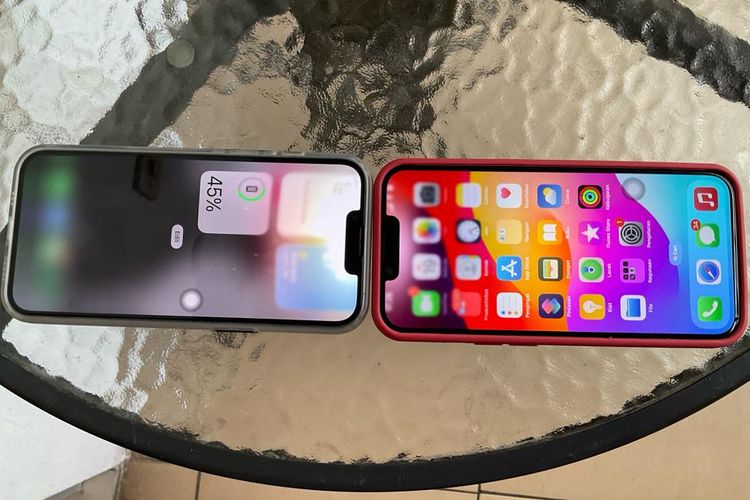 /Zulfikar Hardiansyah Ilustrasi cara berbagi kontak via NameDrop di iPhone iOS 17.
/Zulfikar Hardiansyah Ilustrasi cara berbagi kontak via NameDrop di iPhone iOS 17. - Kemudian, kartu nama bakal siap untuk saling dibagikan.
- Di masing-masing kartu nama pengguna, bakal muncul opsi “Receive Only” dan “Share”
- Jika memilih “Receive Only”, pengguna hanya menerima kartu nama dari pengguna lain.
- Jika memilih “Share”, pengguna bakal membagikan kartu namanya, sekaligus menerima kartu nama dari pengguna lain.
- Saat kartu nama dibagikan lewat NameDrop, isi kartu nama, seperti nama pengguna, foto profil, desain poster, dan lainnya, bakal turut tersimpan pula dalam daftar kontak.
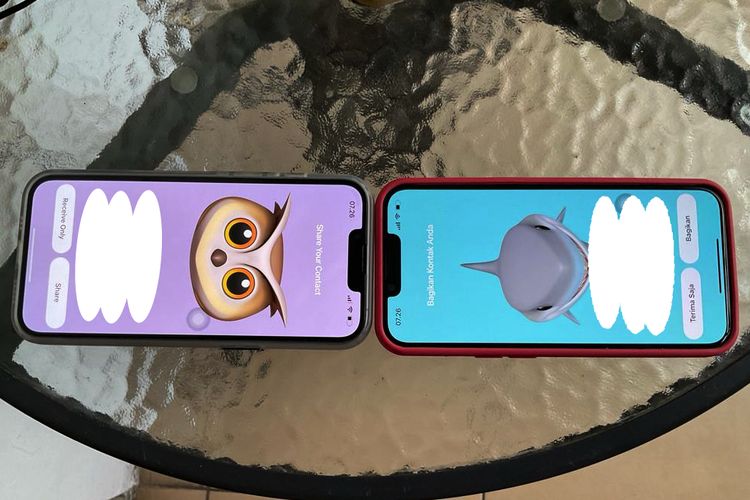 /Zulfikar Hardiansyah Ilustrasi cara berbagi kontak via NameDrop di iPhone iOS 17.
/Zulfikar Hardiansyah Ilustrasi cara berbagi kontak via NameDrop di iPhone iOS 17.
Itulah penjelasan mengenai cara menggunakan NameDrop di iPhone iOS 17 untuk berbagi kartu nama, cukup mudah bukan? Dengan fitur ini, pengguna bisa lebih mudah berkenalan dengan orang baru karena berbagi kontak cukup dengan mendekatkan kedua iPhone saja.
Baca juga: 2 Cara Update iOS 17 di iPhone, Sudah Bisa Mulai Hari Ini
Sebagai informasi tambahan, di fitur NameDrop, kartu nama pengguna tidak langsung dibagikan begitu saja ketika terdapat iPhone lain yang didekatkan dengan iPhone miliknya. Proses berbagi baru dimulai ketika pengguna memilih opsi “Receive Only” atau “Share”.
Terkini Lainnya
- Amazon Nova Sonic Meluncur, Model AI Suara Real-Time yang Responsif dan Emosional
- Timnas Indonesia Dapat Lisensi dari Konami, Hadir Resmi di Game Sepak Bola eFootball
- Sejarah dan Perkembangan Bluetooth dari Masa ke Masa
- TWS Xiaomi Redmi Buds 7s Meluncur, Baterai Tahan 32 Jam
- Cara Masukkan Musik di Status WhatsApp via HP Android
- K-Popers Wajib Coba! Pasang 15 Hasil Video Fancam Konser Jadi Lock Screen di HP Samsung
- Cara Buat Twibbon Tema Ulang Tahun, Korporat, dan Perayaan Tertentu Pakai Canva
- Meta Sebar Akun Khusus Remaja ke Facebook dan Messenger
- Cara Mention Grok di X buat Tanya Berbagai Hal, Mudah
- Daftar Chatbot AI yang Kumpulkan Data Pribadi Paling Banyak
- Microsoft Setop Dukungan Windows 10 pada 14 Oktober 2025
- Perang Tarif dengan China, Trump "Pede" AS Bisa Produksi iPhone di Dalam Negeri
- Instagram Siapkan Fitur Konten Rahasia, Bisa Dibuka Hanya Pakai Kode
- Berkaca dari Tragedi BMW "Terbang" di Gresik, Ini Tips Berkendara Aman Saat Pakai Google Maps
- Moto G Stylus 2025 Resmi, Ponsel Android Menengah Berstandar Militer
- Asus Sesumbar Zenfone 10 Lebih Kencang dari Sesama HP Snapdragon 8 Gen 2
- Asus Zenfone 10 Dipastikan Masuk Indonesia 29 September, Ada Dua Versi
- Ramai soal Fitur Unik iOS 17 buat Kenalan sama Orang Baru, Apa Itu?
- Itel S23 Plus Meluncur, Punya "Dynamic Island" dan Kamera "Boba" ala iPhone
- Honor V Purse Meluncur, Ponsel Lipat yang Bisa Disulap Jadi Tas Kecil